Use o Facebook "On This Day" para limpar seu Facebook

Entrei no Facebook cerca de dez anos atrás, e eu usei diariamente desde então. Mas eu estou um pouco envergonhada por meus posts realmente antigos.
Quando eu me inscrevi, eu tinha 16 anos, no colegial, e incrivelmente mal-humorado. A maioria dos meus posts da época diz coisas como “Harry Guinness está deprimido” ou simplesmente “ugggghhhhh”.
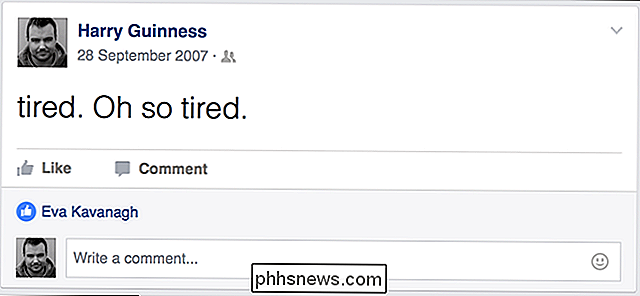
Ao longo dos anos, o que eu publiquei no Facebook mudou. De 18 a 24 anos eu estava na faculdade e muito mais feliz. Eu não estava mais postando status de angustia, mas minha Timeline é ... incriminadora.
Agora o Facebook é um lugar estranho onde eu me conecto com todo mundo que conheço. Eu sou amigo dos meus editores (Hey Whitson!), Amigos de infância, pessoas aleatórias que conheci viajando, membros da família, mãe do meu melhor amigo e praticamente qualquer outra pessoa que entrou na minha vida na última década. Eles realmente não precisam ser capazes de ver coisas que Harry ou Harry - Harry postou anos atrás
Se você está falando sério sobre limpar sua imagem on-line, você pode passar horas e horas se livrando de cada post desonesto. Mas, se você não tiver pressa em consertar as coisas, encontrei uma solução mais fácil: use o recurso “On This Day” do Facebook para fazer uma auditoria de perfil rápido todos os dias.
Como funciona “Neste dia”
No início deste ano, o Facebook introduziu On This Day. É um recurso interessante que mostra as lembranças do Facebook naquele dia em particular no passado. Então, em 20 de novembro de 2016, On This Day mostrará suas postagens, qualquer coisa que um amigo compartilhou em sua Timeline (ou Muralha), fotos e postagens nas quais você foi marcado, com quem você se tornou amigo naquele dia e grandes eventos da vida 20 de novembro nos anos anteriores. Basicamente, se estiver em sua Timeline, ele aparecerá em On This Day.
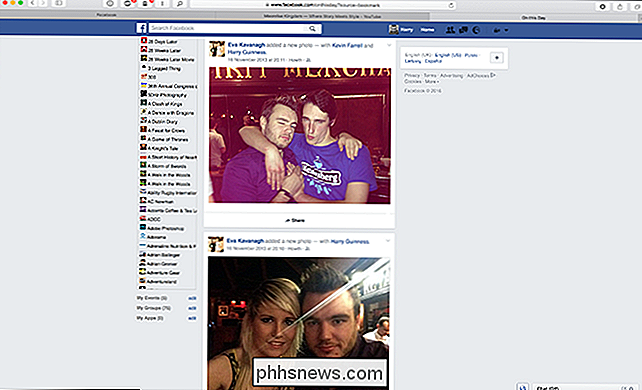
Enquanto eu comecei a usar On This Day apenas para o chute de nostalgia, rapidamente percebi que eu poderia usá-lo para examinar postagens antigas no perfil. Agora, todos os dias, vejo o que publiquei ao longo dos anos e apago qualquer coisa embaraçosa. Levarei um ano para terminar a auditoria, mas leva apenas alguns segundos por dia e, daqui a um ano, terei um perfil limpo e sem constrangimentos.
RELACIONADO: Como fazer Todas as suas publicações no Facebook no Facebook Mais privadas
Observação: você pode limitar a privacidade de todas as suas postagens anteriores se quiser uma solução mais fácil. Mas eu gosto de alguns dos meus posts antigos e quero mantê-los por perto, então esta é uma maneira mais criteriosa de limpar sua linha do tempo.
Como Realizar Sua Auditoria Diária no Facebook
Vá para a página Facebook Neste Dia. Você pode encontrá-lo em Apps na barra lateral esquerda de seu Feed de notícias.
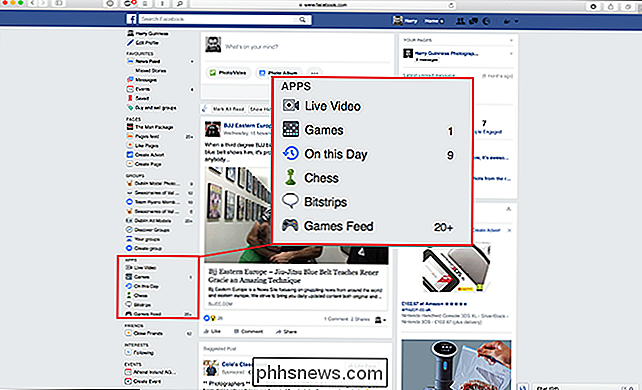
Em Neste dia, você verá tudo o que aparece em sua Timeline para esse dia no histórico. Percorra e certifique-se de que não há nada que você não queira que seu chefe (ou mãe ou futuro parceiro) veja.
Se você quiser excluir algo, clique na pequena seta no canto superior direito e selecione Excluir. > Você também pode acessar On This Day a partir dos aplicativos para dispositivos móveis. Selecione a guia Opções e, em seguida, escolha Neste dia. Toque na seta e selecione Excluir para remover as postagens que você não gosta.
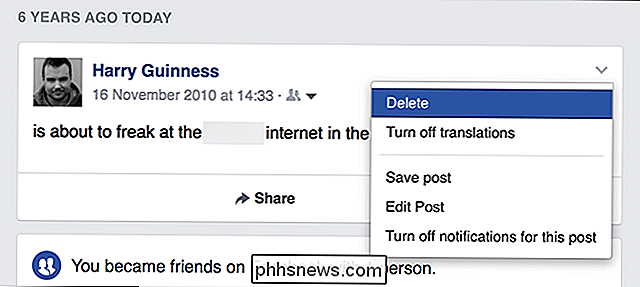
O Facebook está ficando velho. A maioria das pessoas que estavam na faculdade quando começou estão agora na faixa dos 30 anos. Ninguém quer ter bebido fotos de uma festa em casa em 2008 ressurgiu. Ao gastar 30 segundos por dia, você pode limpar seu histórico do Facebook lentamente com quase nenhum esforço.
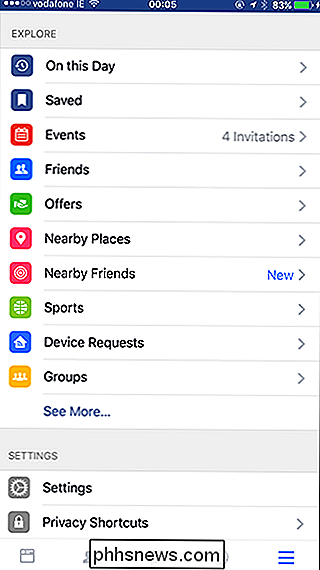
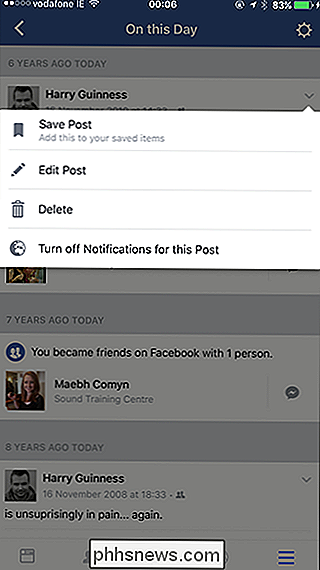

O que aconteceu com chrome: // plugins no Google Chrome?
O Google fez mais uma alteração nas configurações de "sob o capô" do Chrome com a remoção da página de plug-ins chrome: // em versão 57, então como você acessa as configurações de plugins agora? A postagem de perguntas e respostas do SuperUser de hoje tem a resposta para a pergunta de um leitor frustrado.

Quatro ferramentas que baixam automaticamente os impressionantes papéis de parede todos os dias
A Internet pode ser um lugar horrível, mas há muita beleza por aí. Lindas pinturas e fotos podem lembrá-lo disso, e o programa certo pode entregá-las a você automaticamente Se você gosta de arte clássica ou fotos de arquitetura contemporânea, há um programa com papéis de parede personalizados para você.



